HarmonyOS 鸿蒙Next使用本地模拟器的操作步骤
HarmonyOS 鸿蒙Next使用本地模拟器的操作步骤
说明:Local Emulator为实验特性,使用中可能会存在问题,我们会在后续版本中不断优化改进,提升使用体验。该特性在DevEco Studio V3.0 Beta1及更高版本中支持。
DevEco Studio提供的Local Emulator基于X86架构,可以运行和调试Phone、TV和Wearable设备的HarmonyOS应用/服务。在Local Emulator上运行应用/服务兼容签名与不签名两种类型的HAP。
Local Emulator相比于Remote Emulator,Local Emulator是创建和运行在本地计算机上的,不需要登录授权,在运行和调试应用/服务时,由于没有网络数据的交换,因此可以保持很好的流畅性和稳定性;但是需要耗费一定的计算机磁盘资源,具体的资源要求为:
- Windows系统:内存推荐为16GB及以上
- macOS系统:内存推荐为8GB及以上
- 不支持在虚拟机系统上运行本地模拟器,例如不支持在Ubuntu系统上,通过安装Windows虚拟机,然后使用Windows系统安装和运行模拟器。
创建和运行Local Emulator的操作方法如下:
- 点击Files > Settings > SDK Manager > HarmonyOS Legacy SDK(macOS系统为DevEco Studio > Preferences > SDK Manager > HarmonyOS Legacy SDK)页签,勾选并下载Platforms下的System-image和Tools下的EmulatorX86资源。
说明:Local Emulator支持Phone、TV和Wearable设备,下载System-image时,请选择对应设备的System-image。
图1 下载System-image资源

图2 下载EmulatorX86资源

- 在Local Emulator界面,点击Edit设置本地模拟器的存储路径Local emulator location,默认存储在C盘目录下。

- 点击菜单栏的Tools > Device Manager,在Local Emulator页签中,点击右下角的New Emulator按钮,创建一个本地模拟器。
说明:默认情况下,创建的本地模拟器资源会存储在C:\Users\用户名\AppData\Local\Huawei\HarmonyOSEmulator\deployed目录下,会占用较大的系统存储空间。因此,我们建议您在系统的环境变量中,添加一个HarmonyOS_HVD_HOME环境变量,取值指向其它存储路径,这样在安装本地模拟器时,就会将相关资源存储到指定的文件夹目录下。

- 在创建模拟器界面,可以选择一个默认的设备;同时也可以点击New Hardware或默认设备后的克隆
 图标,添加一个新设备,以便自定义设备的相关参数,如尺寸、分辨率、内存等参数。
图标,添加一个新设备,以便自定义设备的相关参数,如尺寸、分辨率、内存等参数。 说明
自定义新设备,当前只支持Phone设备,TV和Wearable暂不支持。

创建New Hardware时,可以修改设备的名称、尺寸、分辨率、内存等参数。

- 选择需要创建的Hardware,点击Next,可以看到模拟器的镜像信息,如API、Version、CPU/ABI等信息。

- 点击Next,核实确定需要创建的模拟器信息,同时也可以在该界面修改模拟器信息,然后点击Finish创建本地模拟器。

- 在设备管理器页面,点击
 启动模拟器。
启动模拟器。 
- 点击DevEco Studio的Run > Run’模块名称’或
 ,或使用默认快捷键Shift+F10(macOS为Control+R)。
,或使用默认快捷键Shift+F10(macOS为Control+R)。 - DevEco Studio会启动应用/服务的编译构建,完成后应用/服务即可运行在Local Emulator上。

更多关于HarmonyOS 鸿蒙Next使用本地模拟器的操作步骤的实战系列教程也可以访问 https://www.itying.com/category-93-b0.html
本地模拟器不能联网啊,我的项目在远程模拟器上可以好好运行,放到本地模拟器上就不行。
不能访问网络,不能使用promt.showToast;
更多关于HarmonyOS 鸿蒙Next使用本地模拟器的操作步骤的实战系列教程也可以访问 https://www.itying.com/category-93-b0.html
点击模拟器wifi,里面会有一个默认连接,连接上之后,就可以联网使用了
HarmonyOS的流畅动画和过渡效果让操作更加顺畅,体验极佳。
你好,官网版本目前最新的是到了3.1.0.501(https://developer.harmonyos.com/cn/develop/deveco-studio)的哦,你这边咨询的4.0是哪里获取的哇
升级HarmonyOS后,发现手机的游戏性能也有了显著提升。
你好,保存代码后,记得运行一下哦~
得重新运行吗,不能实时保存后,自动更新一界面吗,还有想问一下,点击事件,在控制台里看不到打印内容
你好,为了进一步分析你这边的问题,麻烦提下工单https://developer.huawei.com/consumer/cn/support/feedback/#/,感谢支持~
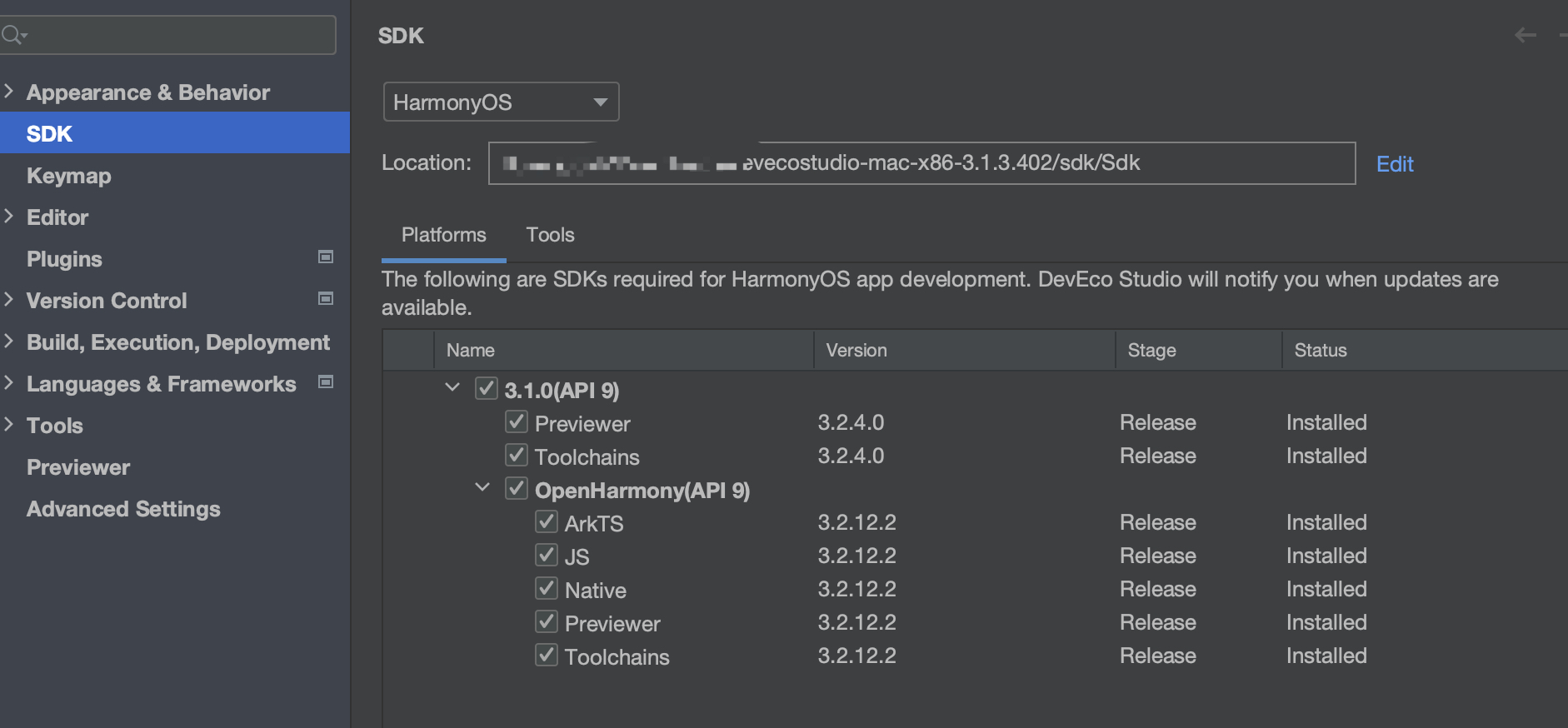
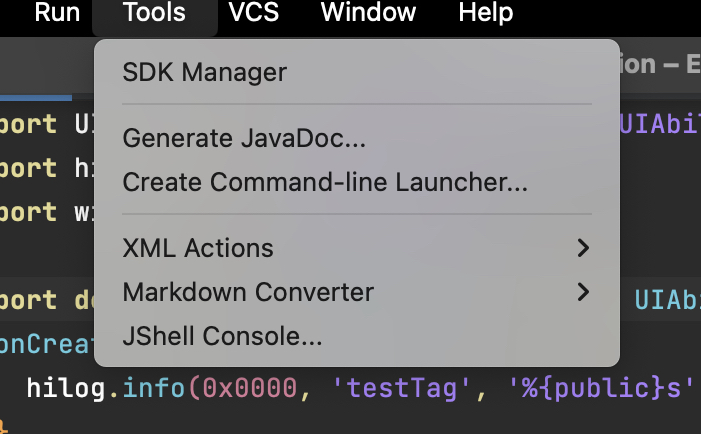
sdk没有system-image-phone,无法创建模拟器,怎么办
你好,生态合作伙伴可以在对应渠道反馈问题哦(如issuereporter等)~
找HarmonyOS工作还需要会Flutter的哦,有需要Flutter教程的可以学学大地老师的教程,很不错,B站免费学的哦:https://www.bilibili.com/video/BV1S4411E7LY/?p=17
有解决吗 我现在也没有
1、点击运行显示如下提示:
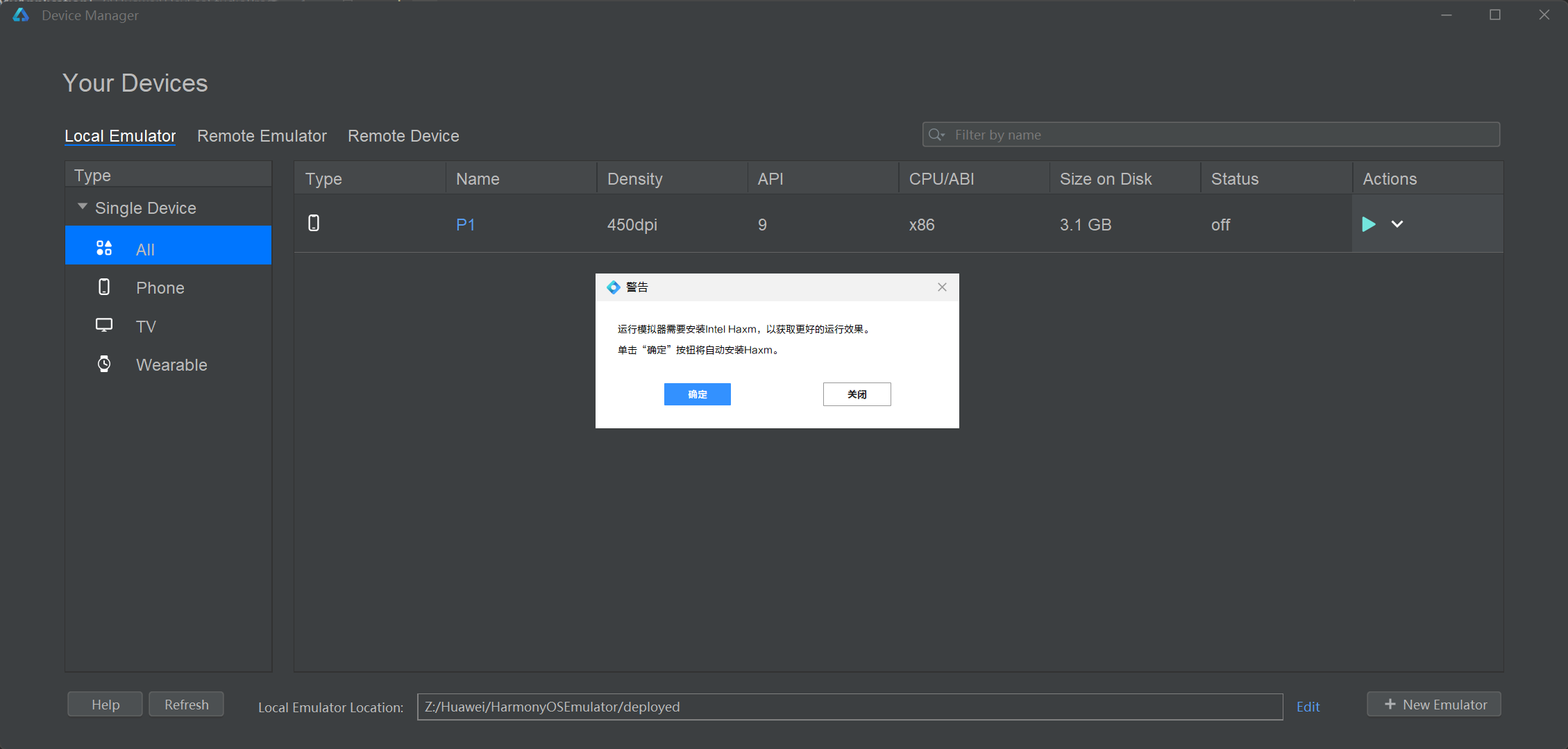
2、点击确定显示如下提示:
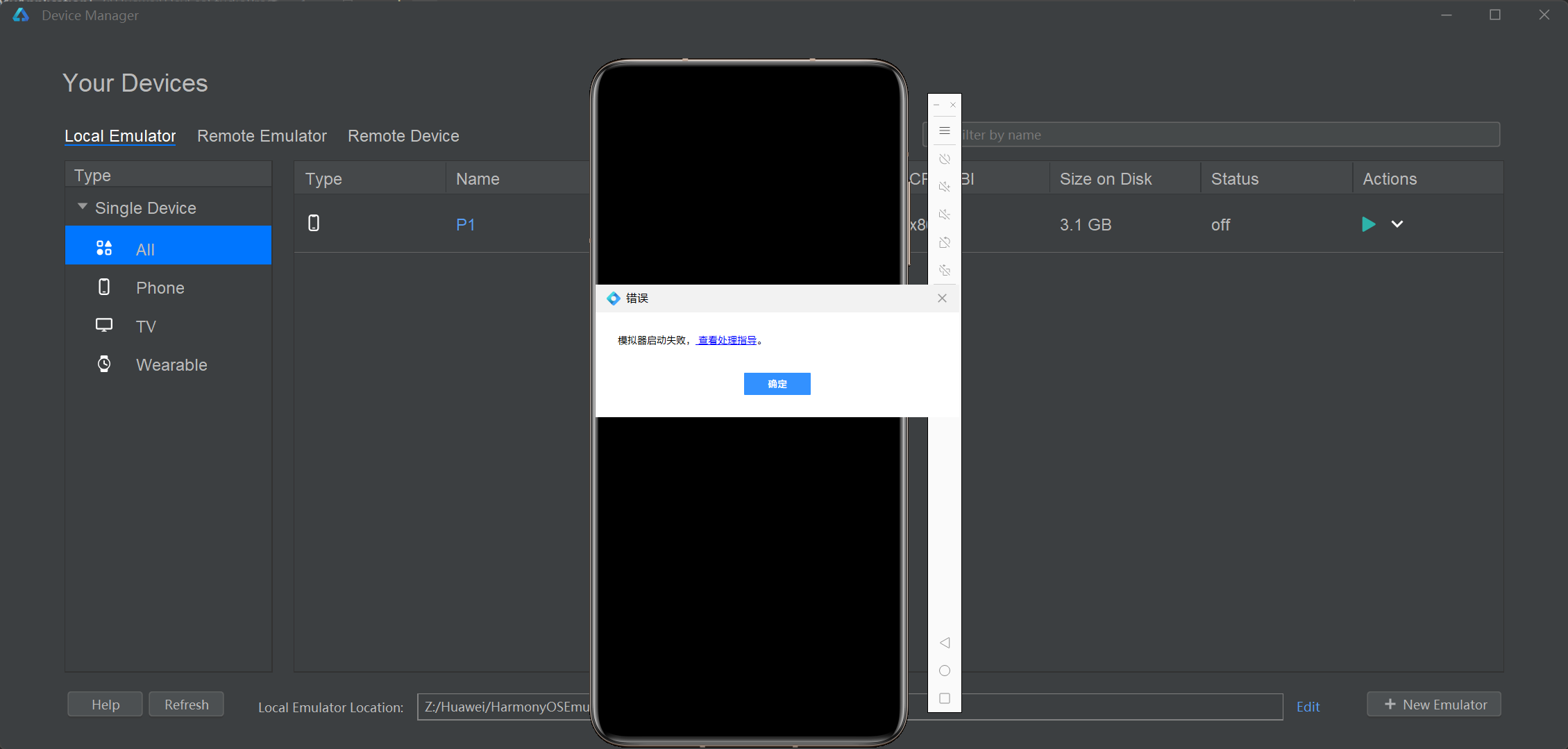
3、根据指南操作完还是没有用:
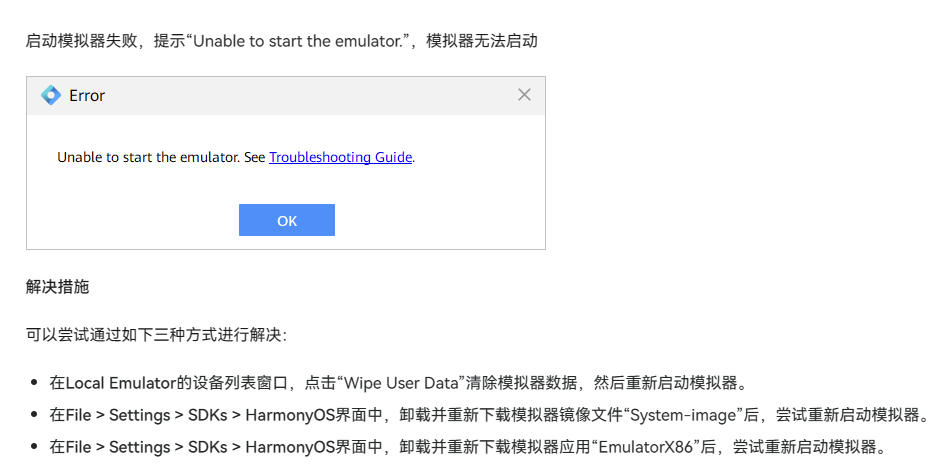
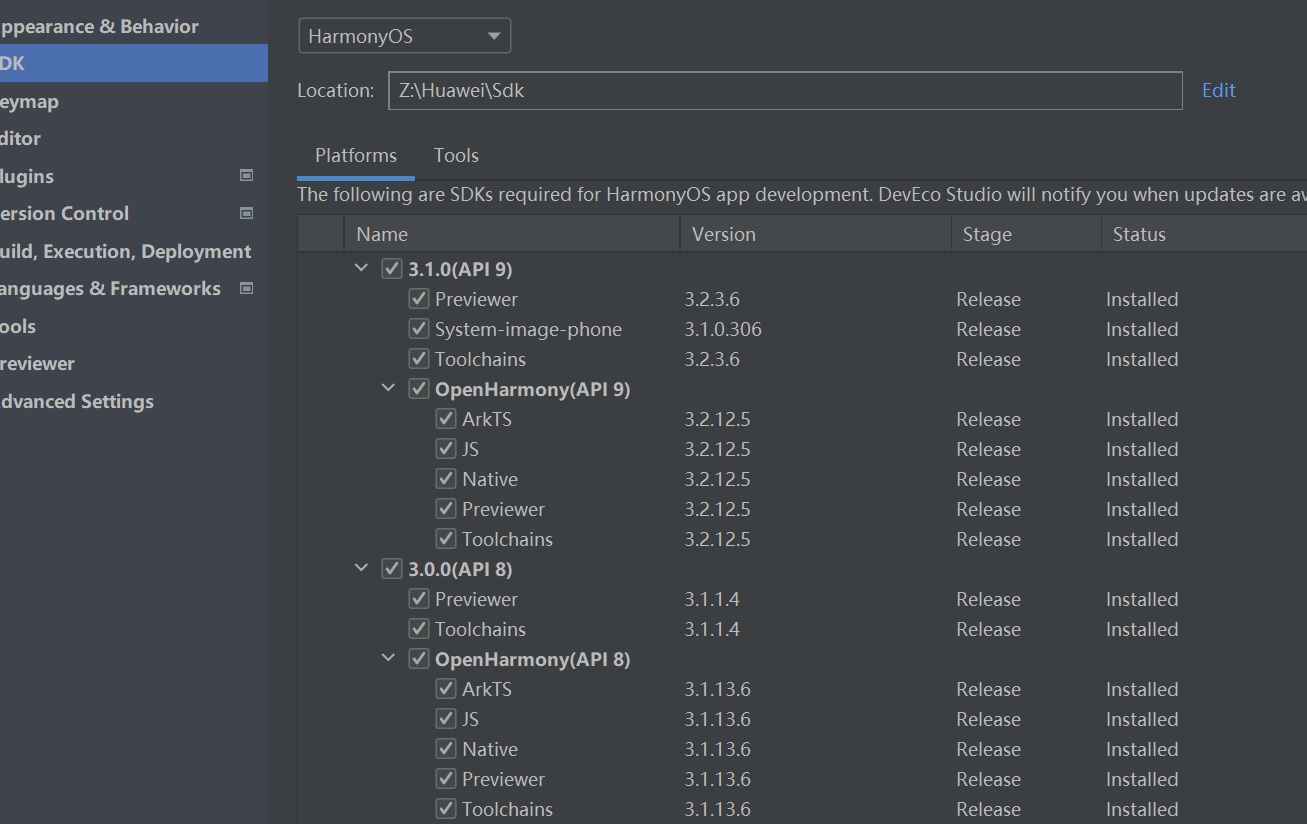
4、我去官网下载了2个版本的haxm安装了还是弹第1步的提示。
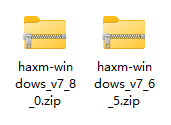
5、模拟器日志:
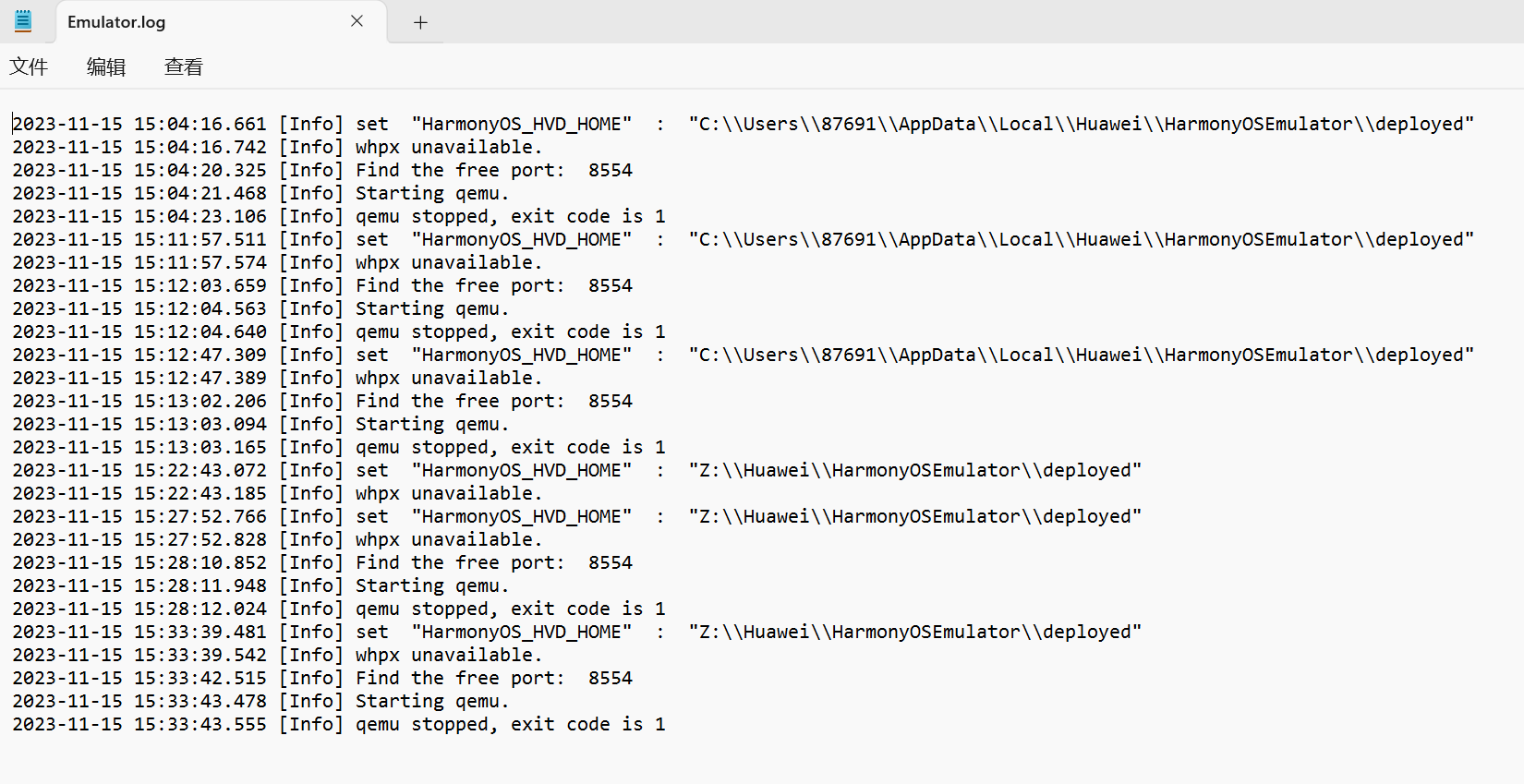
这个日志显示无法打开 HAXM 设备,文件未找到,不知道怎么回事。

6、电脑配置:
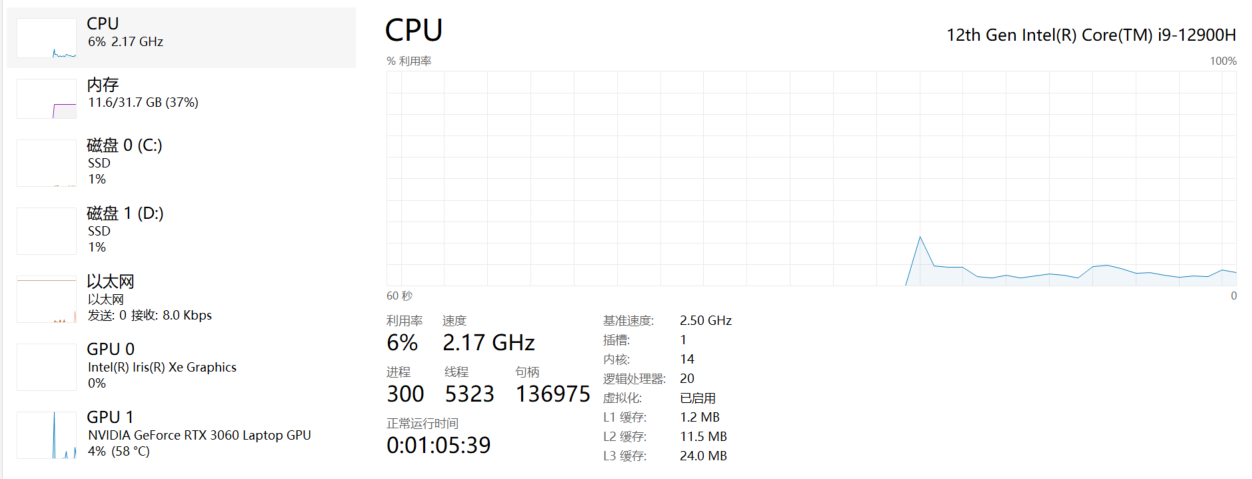
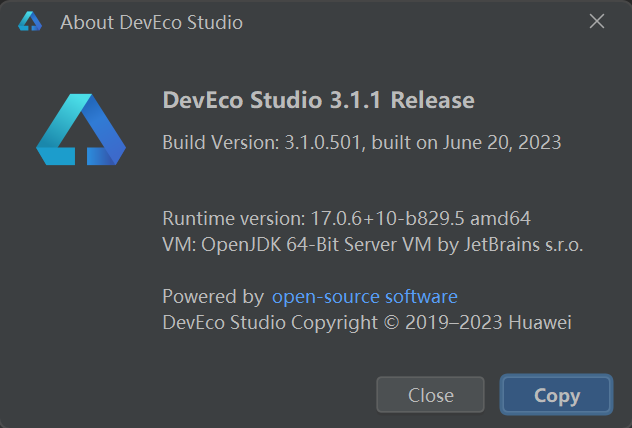
你好,试下开启windows自带的虚拟化功能,使用whpx
请问你最终是如何解决的?
开启本地虚拟机失败,提示
local emulator: launch New_Device_from_Huawei_Phone timeout, Please manually confirm
你好,尝试打开任务管理器,查看系统资源占用情况,关闭系统资源占用高的其他程序以使系统保持更好性能。 在Local Emulator的设备列表窗口,点击“Wipe User Data”清除模拟器数据,然后重新启动模拟器。
手机模拟器无法启动,按照你的方法清楚模拟器数据后,启动模拟器,手机界面刚出来,电脑就重新启动。电脑重新开机后,模拟器还是不能打开,如果在清除数据的话,就一直循环上述现象
请问您解决了嘛?
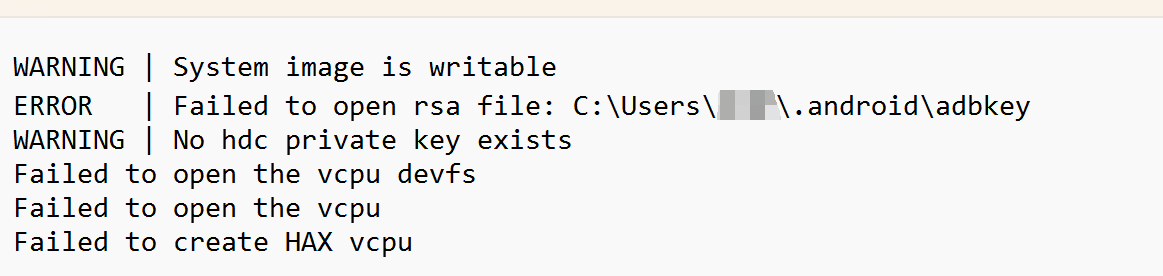
本地模拟器启动黑屏,日志出现这个错误怎么解决?
DevEco Studio的版本: DevEco Studio 3.1.1 Release 模拟器镜像版本:3.1.0.306
好滴,感谢支持,问题分析中哈~
你好,确认下用户名目录下是否有生成 .android文件夹,试着清除数据或者删除重新创建一个模拟器看下
你好,请问我想让 本地虚拟机 和 连接在电脑上的USB设备 连接,该怎么操作?
你好,目前不支持哦,晓得下。
我现在的问题是运行本地模拟器没反应,就报超时,清除用户数据再点击运行,电脑就重启。。。
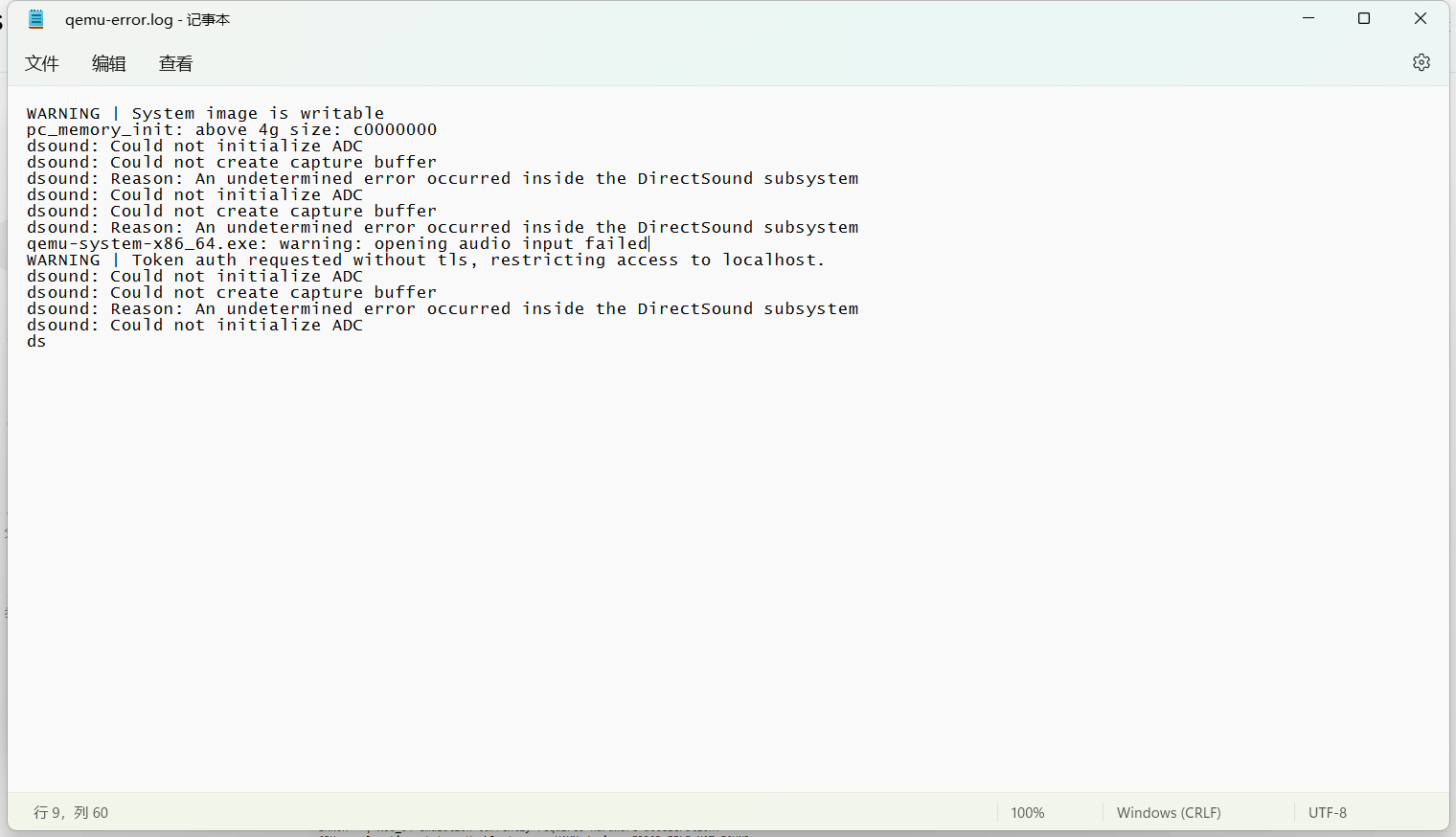
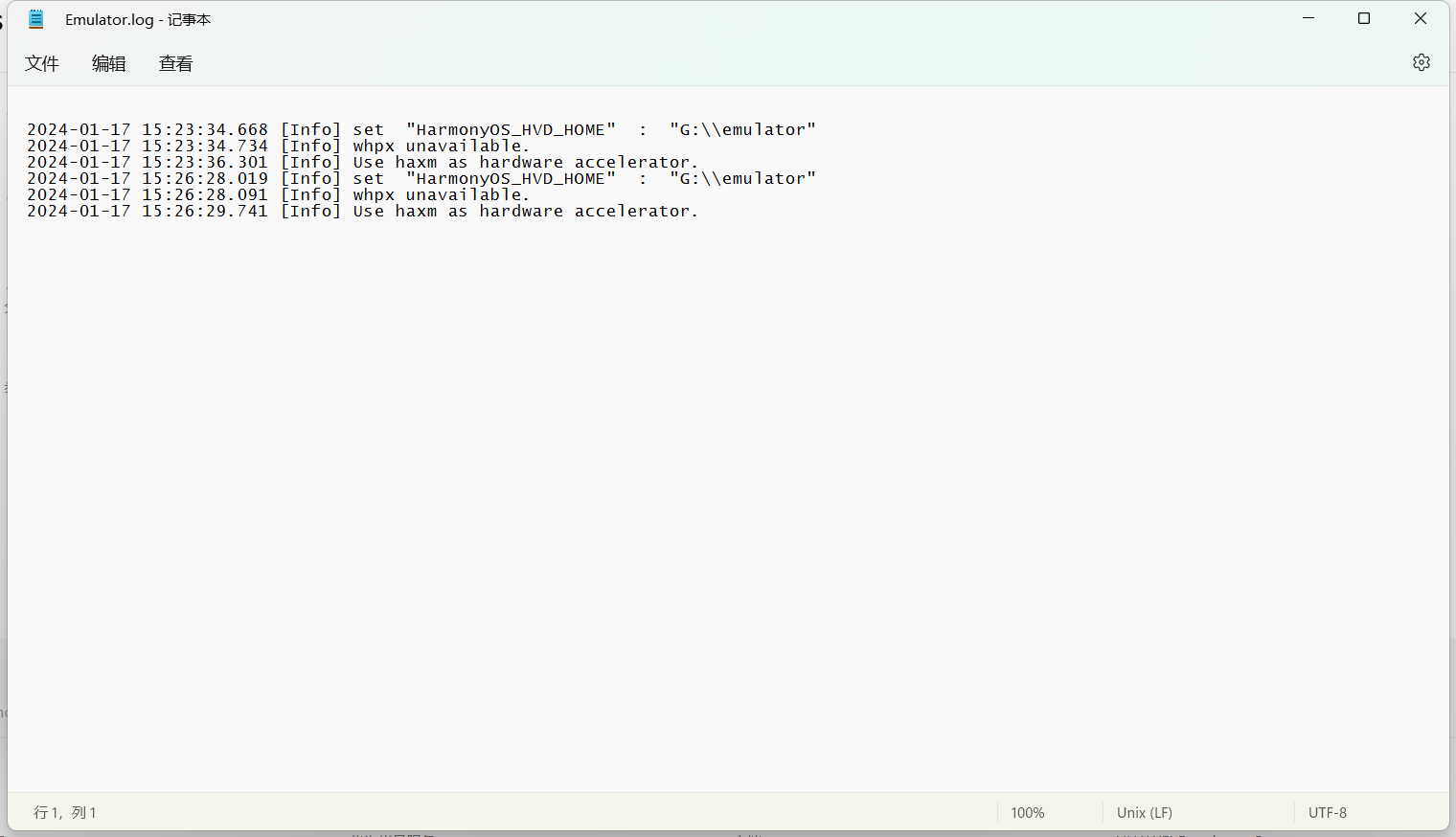
你好,麻烦告知下DevEco Studio的具体版本号,模拟器的镜像版本。
DevEco Studio 3.1.1 Release 构建版本3.1.0.501 ,模拟器镜像版本Emulator 3.1.0.401. 我的系统是win11
模拟器镜像 system-image-phone 3.1.0.306
作为IT专家,对于HarmonyOS鸿蒙Next使用本地模拟器的操作步骤,我提供以下专业解答:
-
准备阶段:
- 确保计算机满足资源要求(Windows/macOS系统均需8GB及以上内存)。
- 下载并安装DevEco Studio V3.0 Beta2或更高版本。
-
配置阶段:
- 在DevEco Studio中,通过“SDK Manager”安装HarmonyOS Legacy SDK的相应镜像包。
- 打开“Tools”下的“Device Manager”,安装本地模拟器。
-
创建模拟器:
- 在“Device Manager”的“Local Emulator”页签中,点击“New Emulator”按钮。
- 选择一个设备模板(如Huawei_Phone),并配置模拟器信息(如尺寸、分辨率等)。
- 点击“Finish”完成创建。
-
运行模拟器:
- 在“Local Emulator”页签中启动模拟器。
- 在DevEco Studio中运行工程,应用将编译构建并在模拟器上运行。
如果问题依旧没法解决请联系官网客服,官网地址是:https://www.itying.com/category-93-b0.html。








